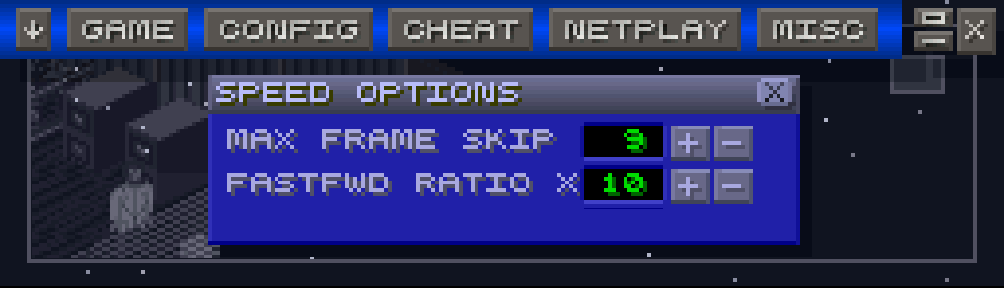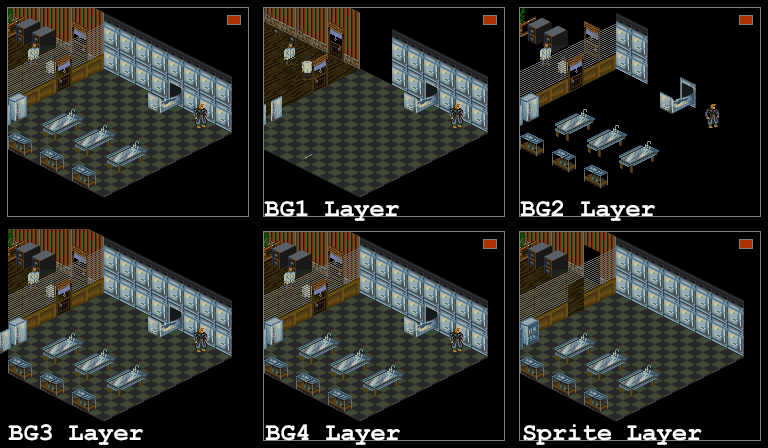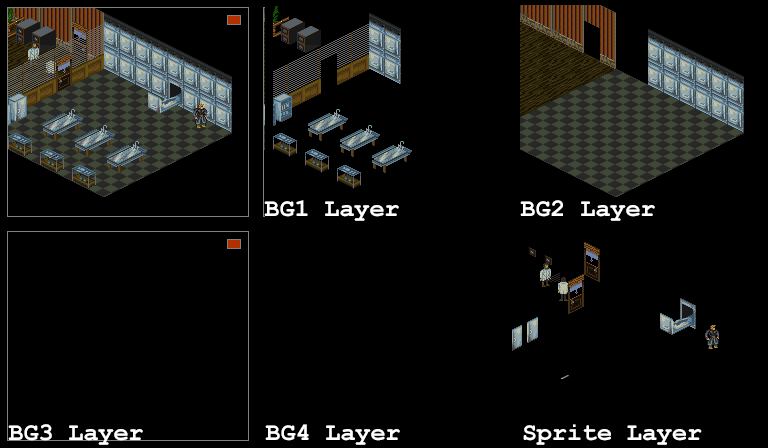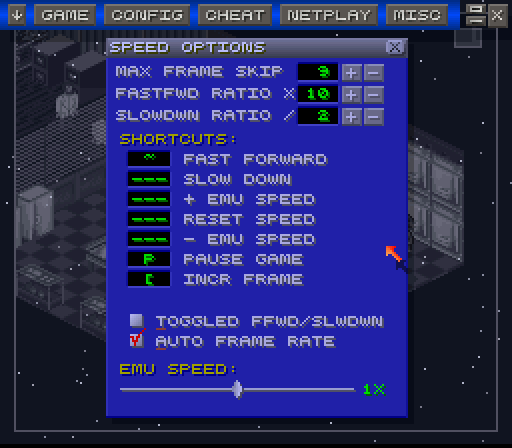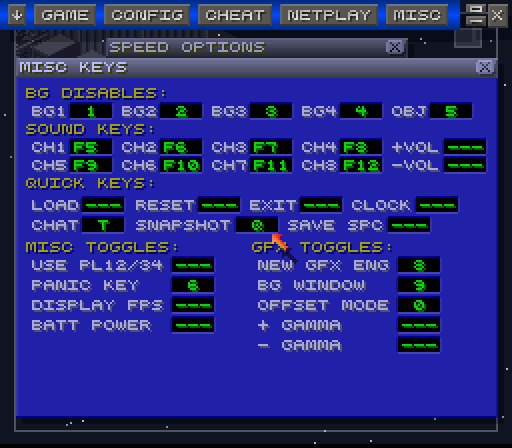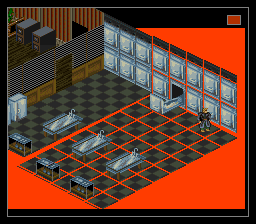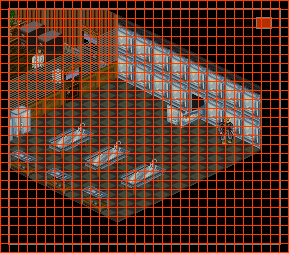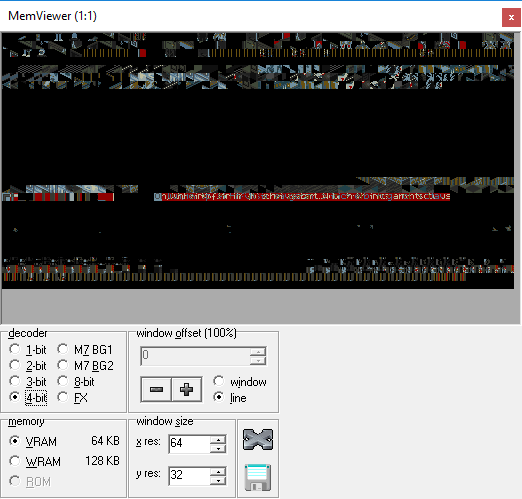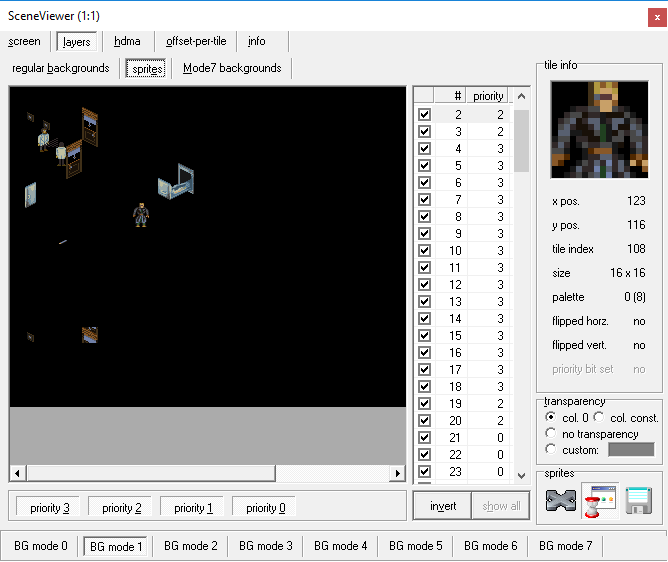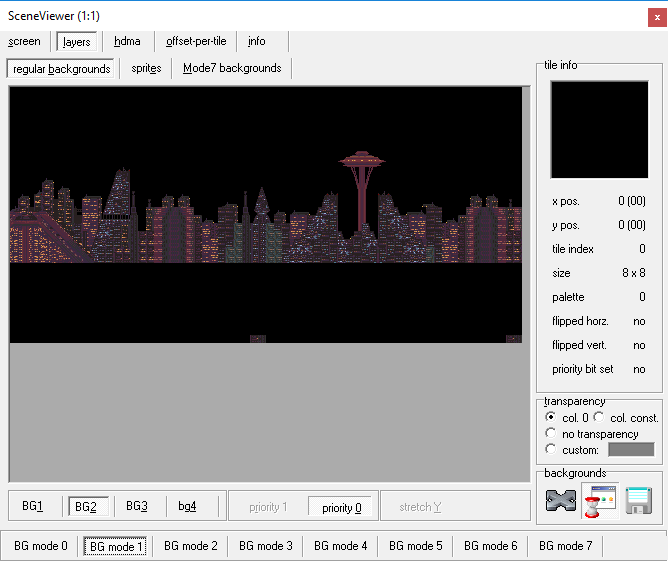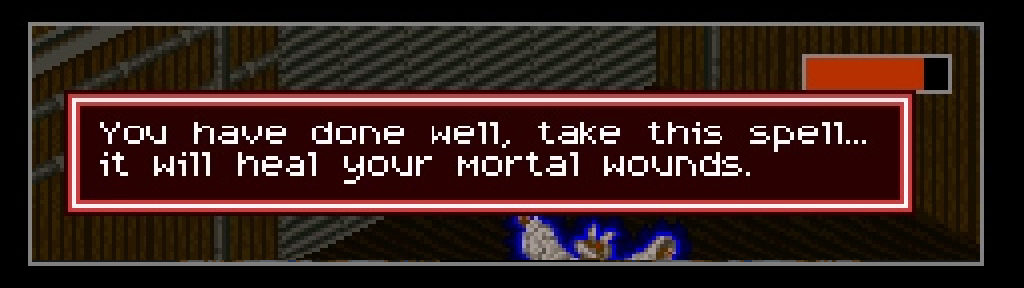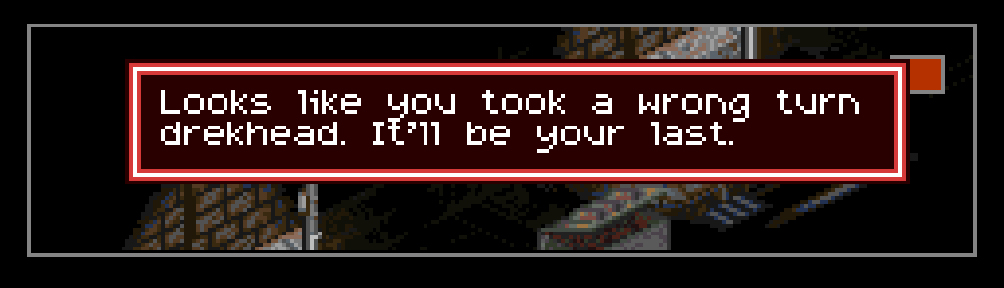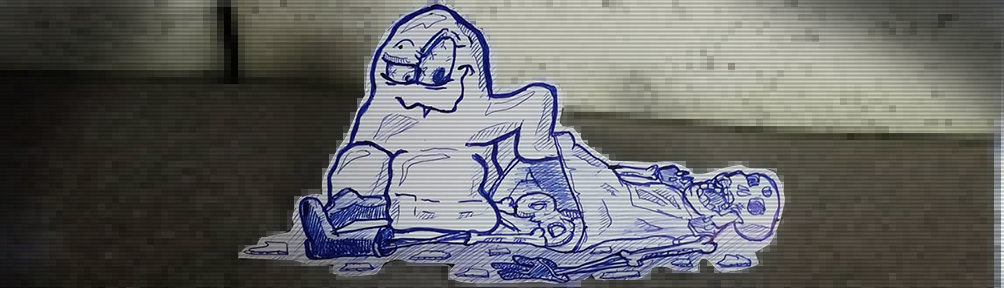
Der letzte Eintrag liegt 16 Monate zurück, der letzte SR:SNES:DRMM betreffende überhaupt schon 20 Monate…
Es mag vielleicht den/die eine(n) oder andere(n) enttäuschen aber ich existiere noch. Und obwohl 2019 sich mir gegenüber ziemlich derb gebärdet hat und 2020 global gesehen auch nicht wirklich das Gelbe vom Ei ist, darf ich sagen das es mir eigentlich verhältnismäßig gerade recht gut geht. Anyway, wenn ich jetzt jedesmal wenn ich Pausen einlege einen Rechtfertigungsbeitrag verfasse, kommen wir hier nie zu was.
Ich habe Shadowrun:Hong Kong jetzt tatsächlich noch eine Chance gegeben und bereits nach zwei Sessions bereits wieder abertausende Ideen für SR:SNES:DRMM.
Grund genug also den SpriteXtraktor wieder auszugraben und weiterzu… uhm. Mich langsam wieder in den Code einlesen, versuchen herauszufinden was ich da eigentlich gerade getan habe und wo genau ich warum stehen geblieben bin.
'==============================
' SR:SNES:DRMM SpriteXtractor
'------------------------------
'SXT_day5.bas Fr.28/12/2018
'SXT_day4.bas So.25/12/2018
'SXT_day3.bas So.24/12/2018
'SXT_day2.bas So.23/12/2018
'SXT_day1.bas So.16/12/2018
'------------------------------
'All (d) by -=[d.s.R.=- except:
'"Directory Enviroment"-Demo by Dav -> "http://qb64.org/wiki/Windows_Libraries#Directory_Environment"
'"Windows User"-Demo by Michael Calkins -> "http://qb64.org/wiki/Windows_Libraries#Windows_User"
'"SENDKEY.BAS" by Dav -> "http://qb64.org/wiki/Windows_Libraries#Send_Keys"
'"Mouse Area"-Demo -> "http://qb64.org/wiki/Windows_Libraries#Mouse_Area"
'"_SCREENIMAGE"-Demo -> "https://qb64.org/wiki/SCREENIMAGE"
'==============================Tjo… da habe ich ja jetzt gar nicht mal so viel Zeit reingesteckt wie ich angenommen habe … egal.
VerzeichnisseEruieren
INFolderAuswerten
vSNESanpassen
vSNESoeffnen((fyi der Übersicht wegen füge ich nicht mehr den kompletten Quelltext sondern nur die relevanten Auszüge ein.))
VerzeichnisseEruiern ist soweit mal klar und hat „lustigerweise“ auf meinem frisch aufgesetzten Notebook zu einem Fehler geführt da der Screenshot-Folder noch nicht existiert hat. Hier sollte ich eventuell eine „Order erstellen„-Option einfügen….
INFolderAuswerten. Na schau dir was an. In einem der letzten SR:SNES:DRMM-Beitrag labber ich noch was von wegen HotFoldern und hier ist er tatsächlich schon implementiert. Der Name bedeutet nämlich IN-Folder-auswerten und nicht INFO-Folder-auswerten. Und in eben diesen IN-Folder kommen alle auszuwertenden .zst-Dateien rein.
vSNESanpassen ist auch klar. Hier werden in der vSNES.ini alle Pfadangaben sowie alle notwendigen Größenangaben soweit angepasst das der SpriteXtraktor damit funktioniert und ohne weiteres Zutun des Benutzers alleine alle Daten im Hotfolder abarbeitet.
vSNESoeffnen spricht auch für sich selbst.
ExtrahierenVorbereiten
ROMoeffnen
SaveStateOeffnen 4
AllesExtrahieren
AllesBeenden
ENDExtrahierenVorbereiten. Okay, ab hier beginnt es kompliziert zu werden: Zuerst wird per Alt+S der Reiter „screen“ ausgewählt. Dann wird der Cursor über „8-bit“ plaziert und einmal geklickt. Als letztes wird mit CTRL+1 BG1 ausgewählt.
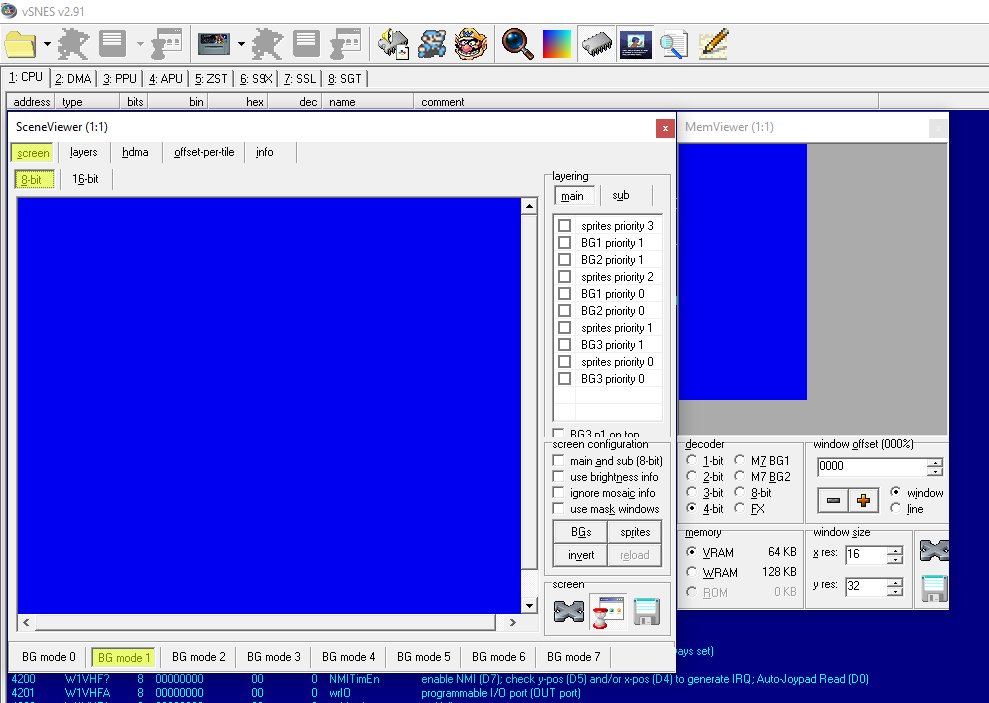
((Die angewählten Punkte habe ich der Übersicht wegen Gelb hervorgehoben.))
ROMoeffnen ist notwenig da vSNES sonst beim Laden jedes Savestats rumjammert.
SaveStateOeffnen 4 ist auch klar… killt mich aber hier @wrk wo ich ganz andere Ordnerstrukturen habe. :-/
Das bedeutet ich sollte herausfinden wie ich Ortsunabhängig den notwendigen Pfad in diese Auswahl bekomme. Wahrscheinlich in der vSNES.ini.
to be continued…
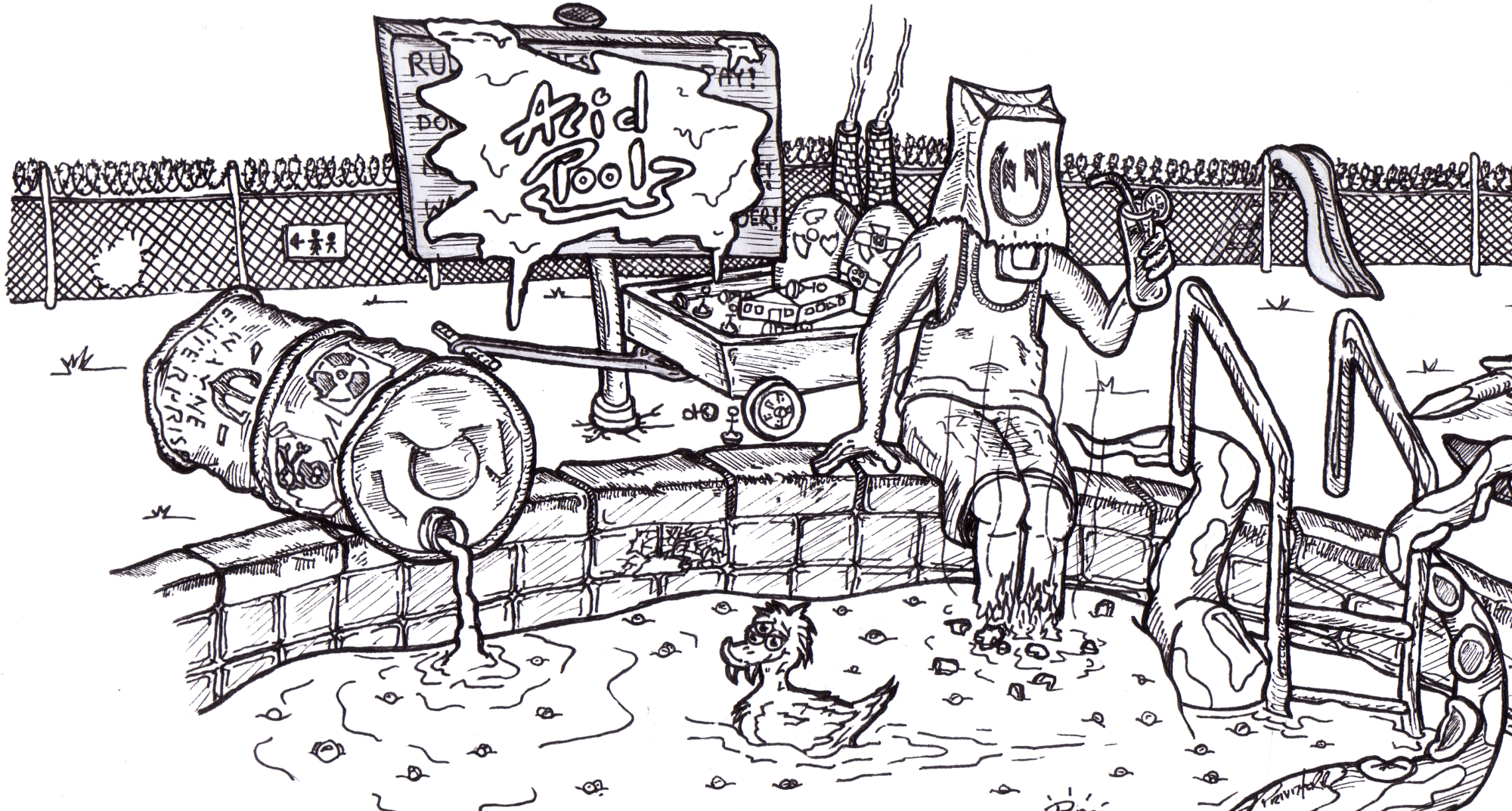
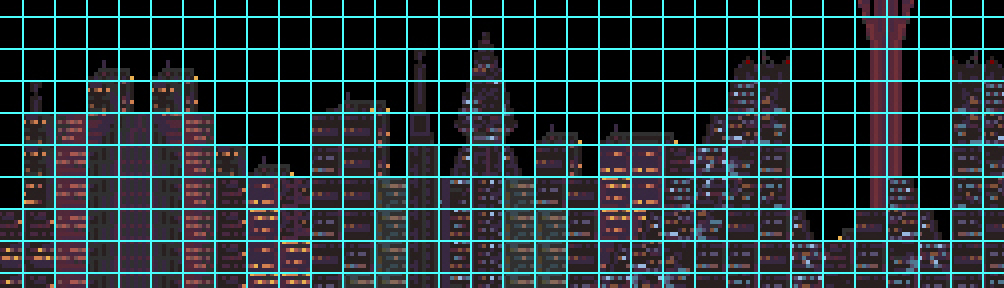
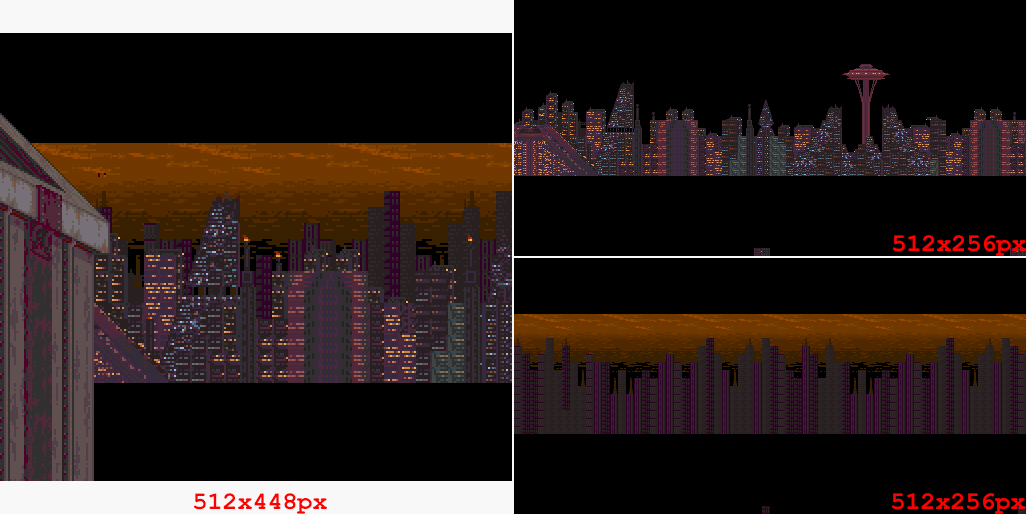
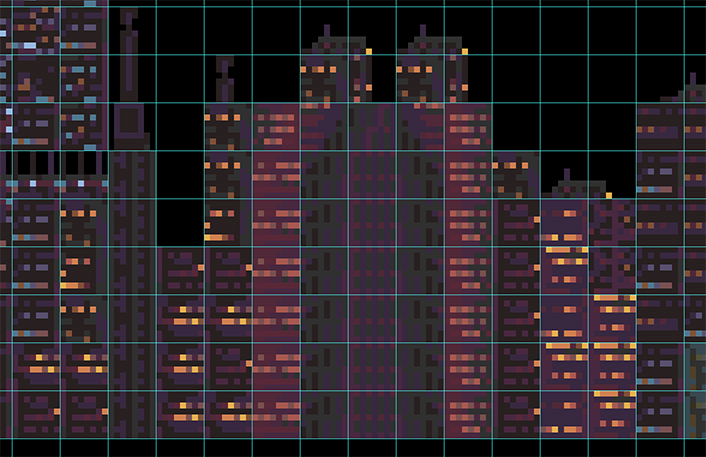
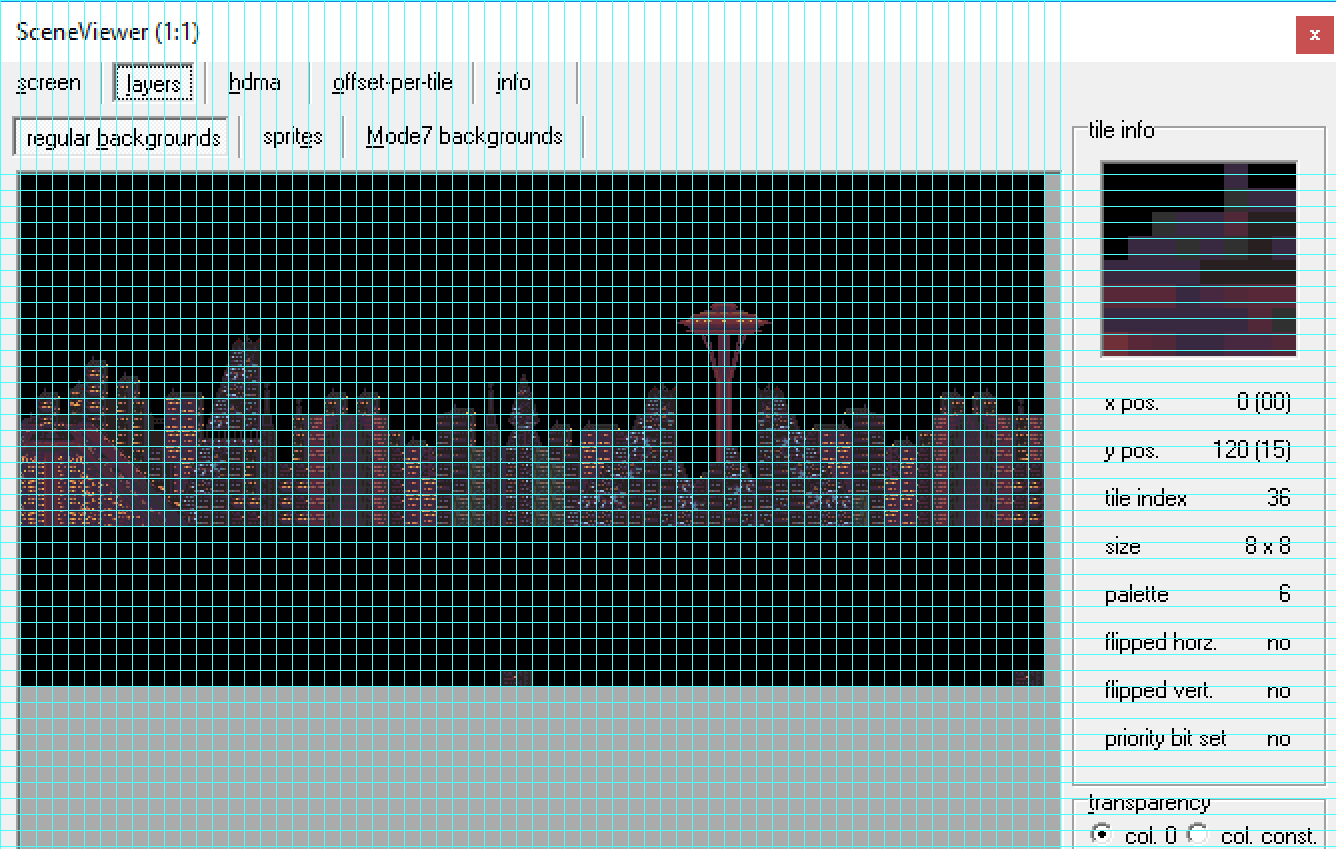
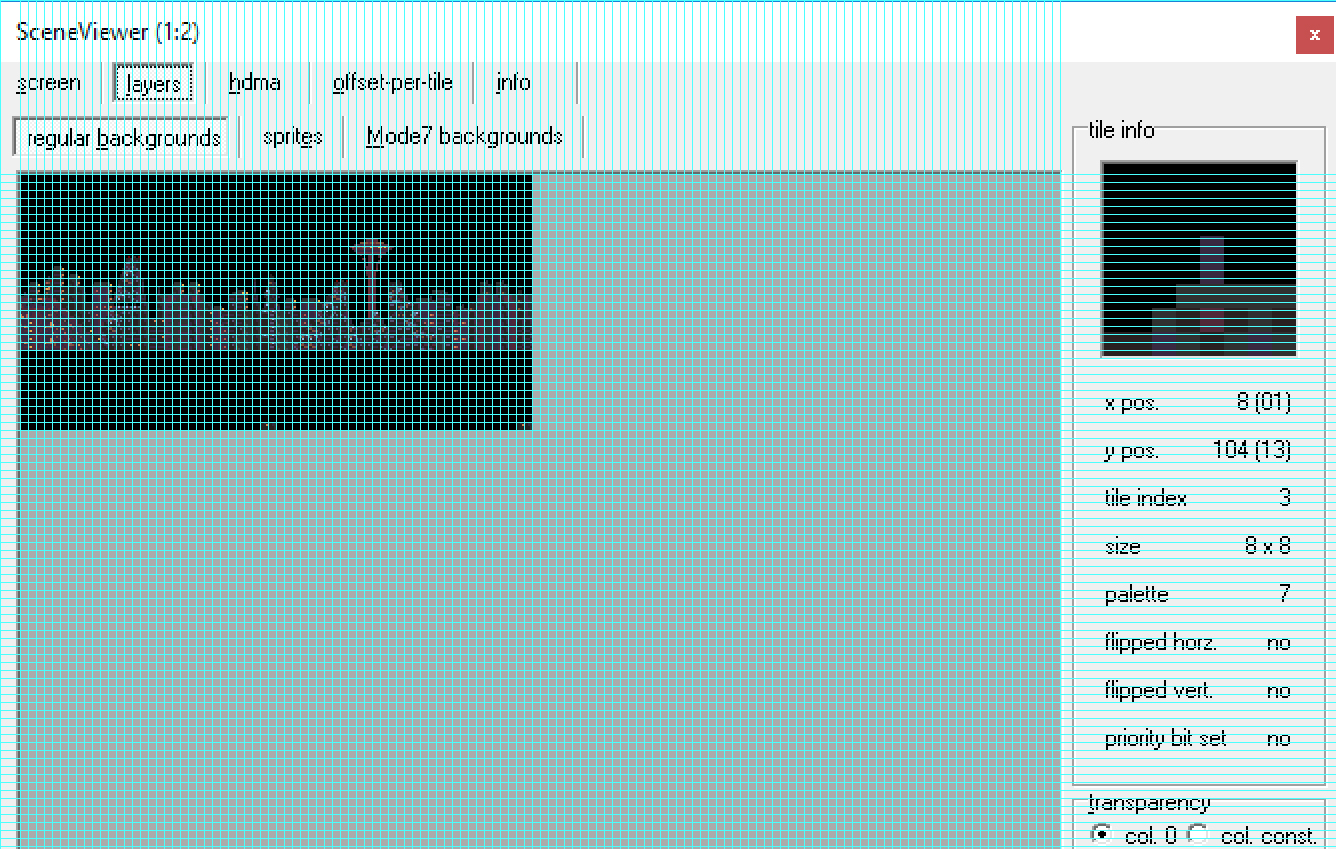
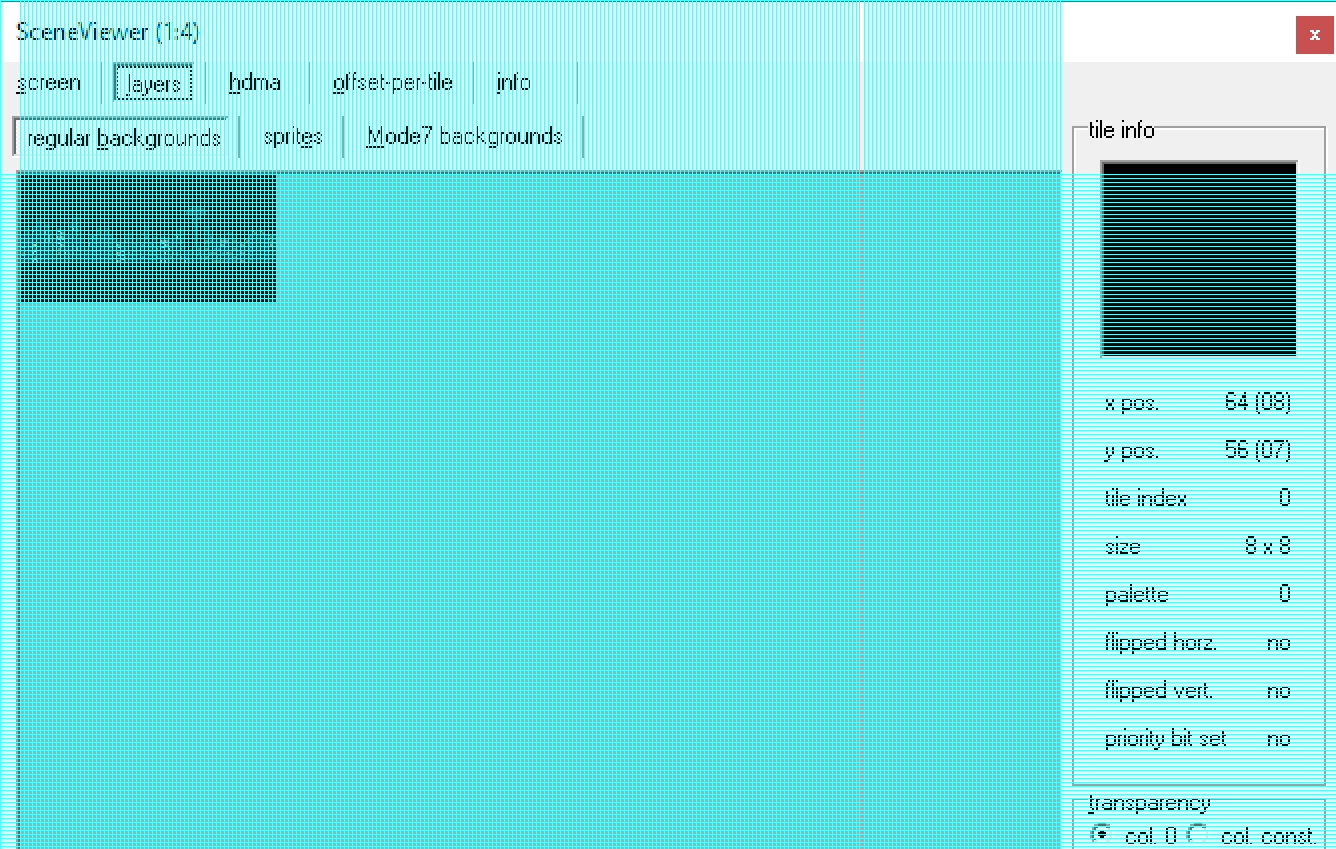
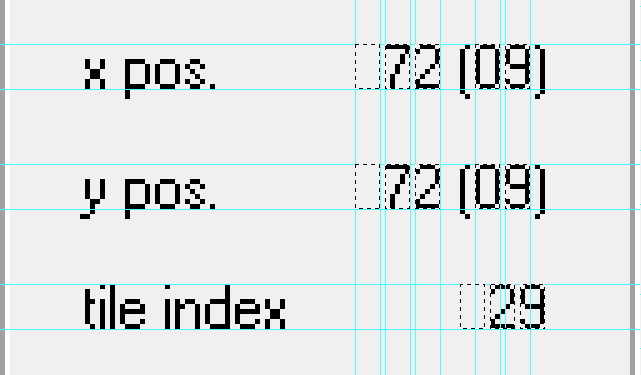
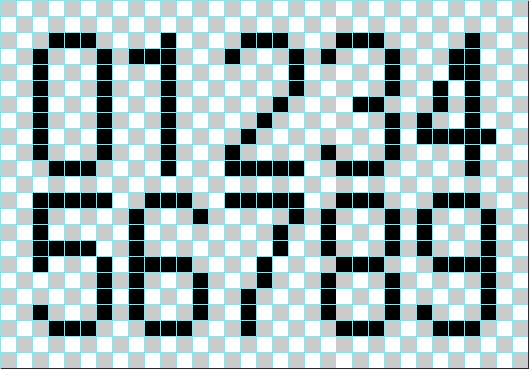
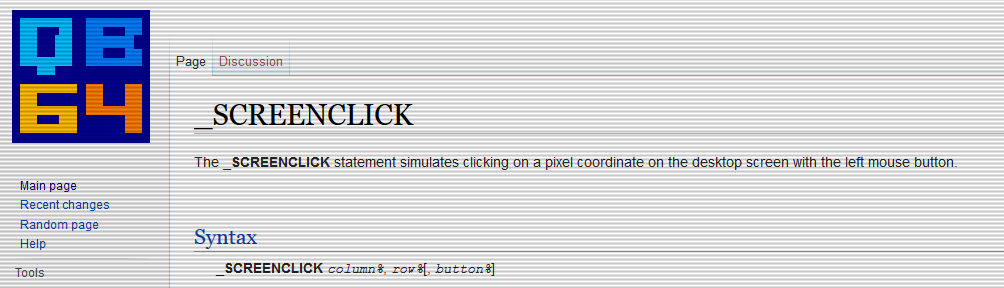

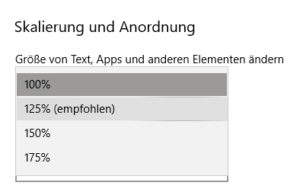 Kaum habe ich wieder auf 100% umgestellt, hat wieder alles einwandfrei funktioniert. QB64 kann den vollen Bildschirm kopieren und alle Koordinatenangaben stimmen wieder überei.
Kaum habe ich wieder auf 100% umgestellt, hat wieder alles einwandfrei funktioniert. QB64 kann den vollen Bildschirm kopieren und alle Koordinatenangaben stimmen wieder überei.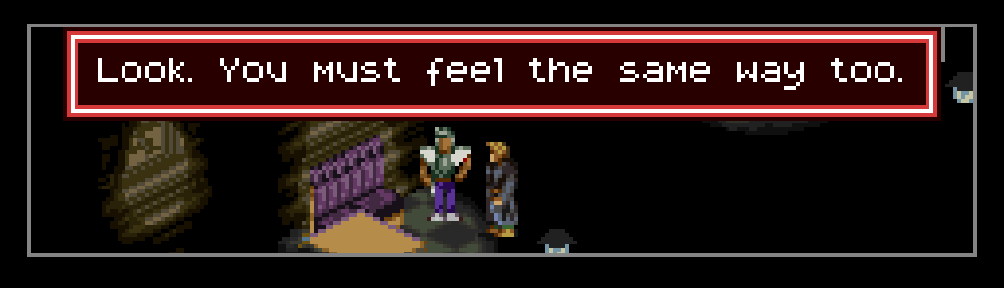
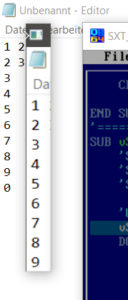 Im Prinzip wird der Teil des Bildschirms in dem zu diesem Zeitpunkt der noch blauen Scene-View Fensters sein sollte in den Speicher gelegt und dann auf das Vorhandensein der blauen Farbe kontrolliert.
Im Prinzip wird der Teil des Bildschirms in dem zu diesem Zeitpunkt der noch blauen Scene-View Fensters sein sollte in den Speicher gelegt und dann auf das Vorhandensein der blauen Farbe kontrolliert.